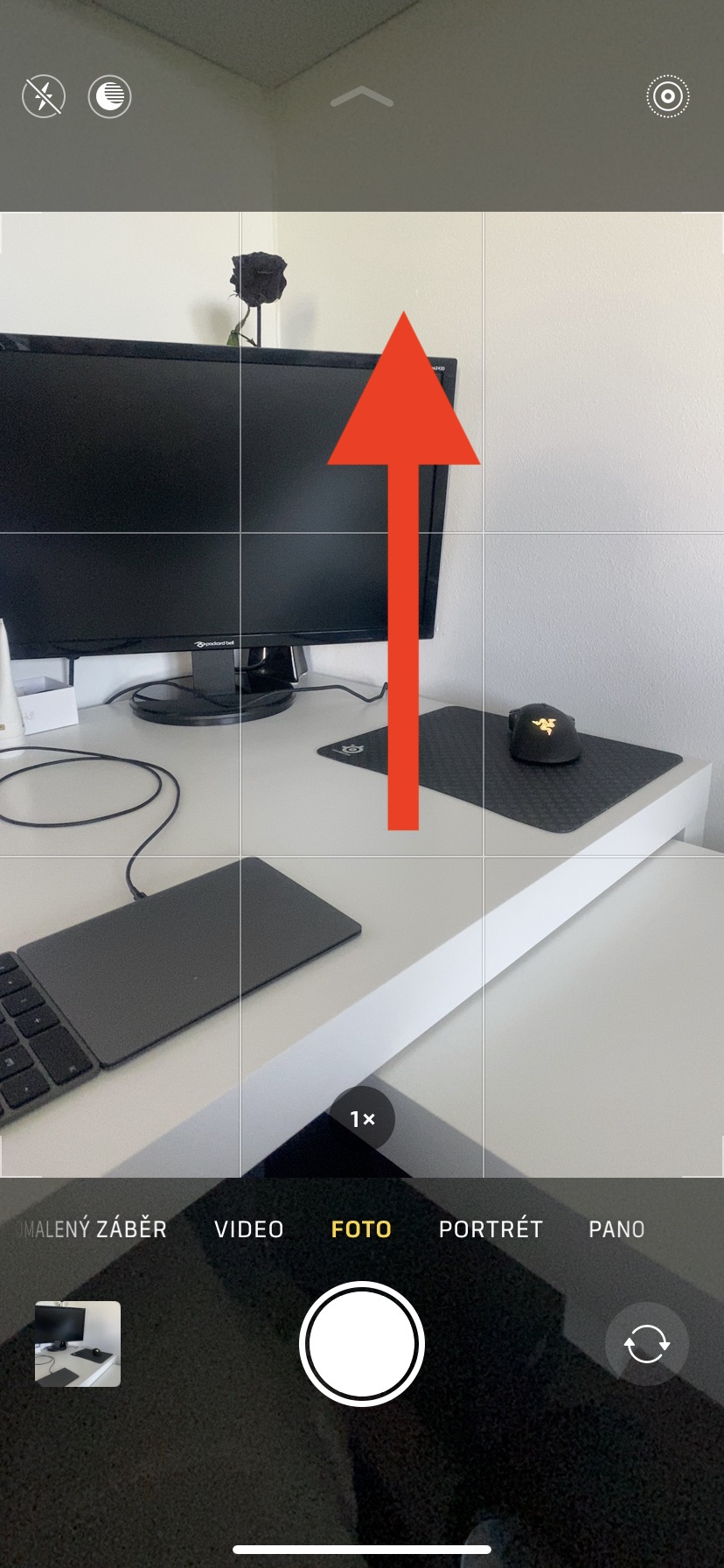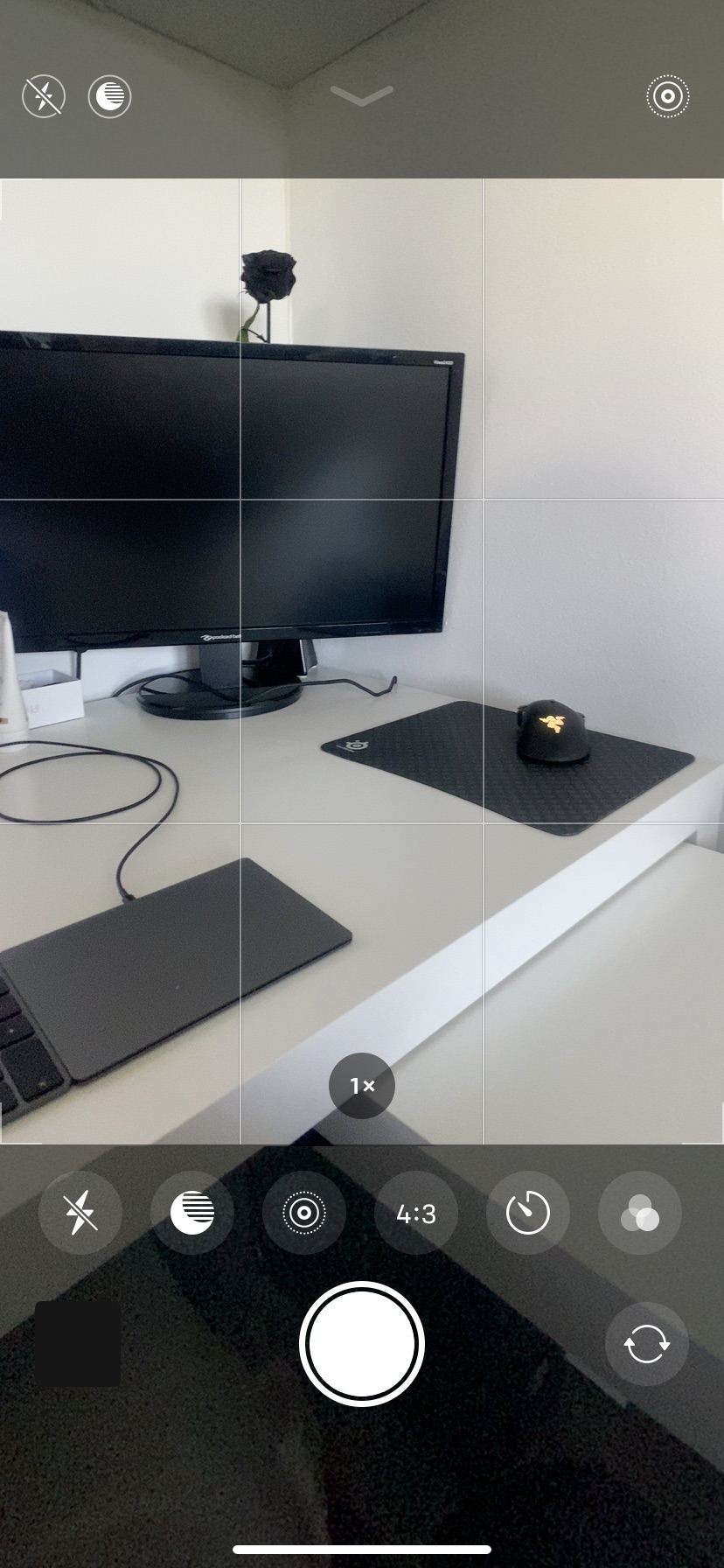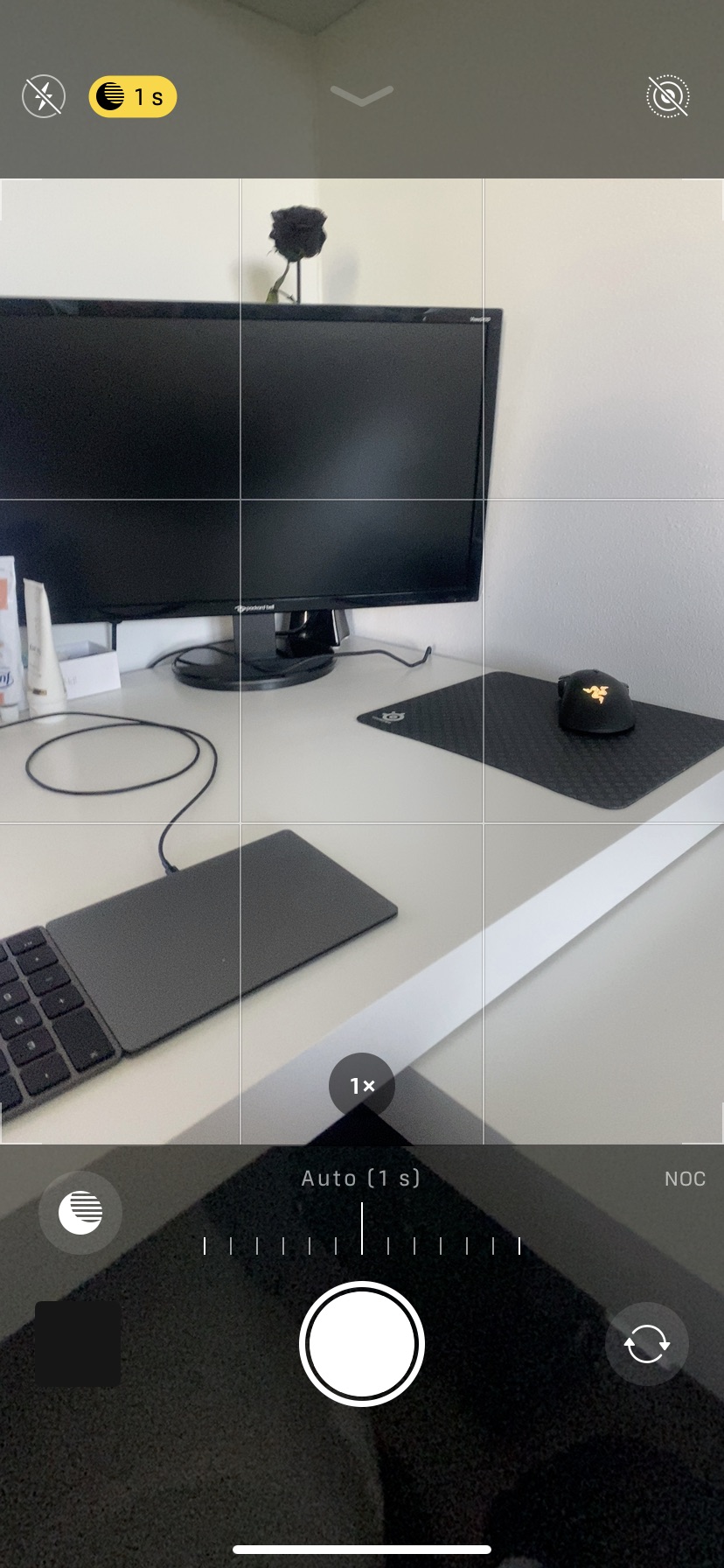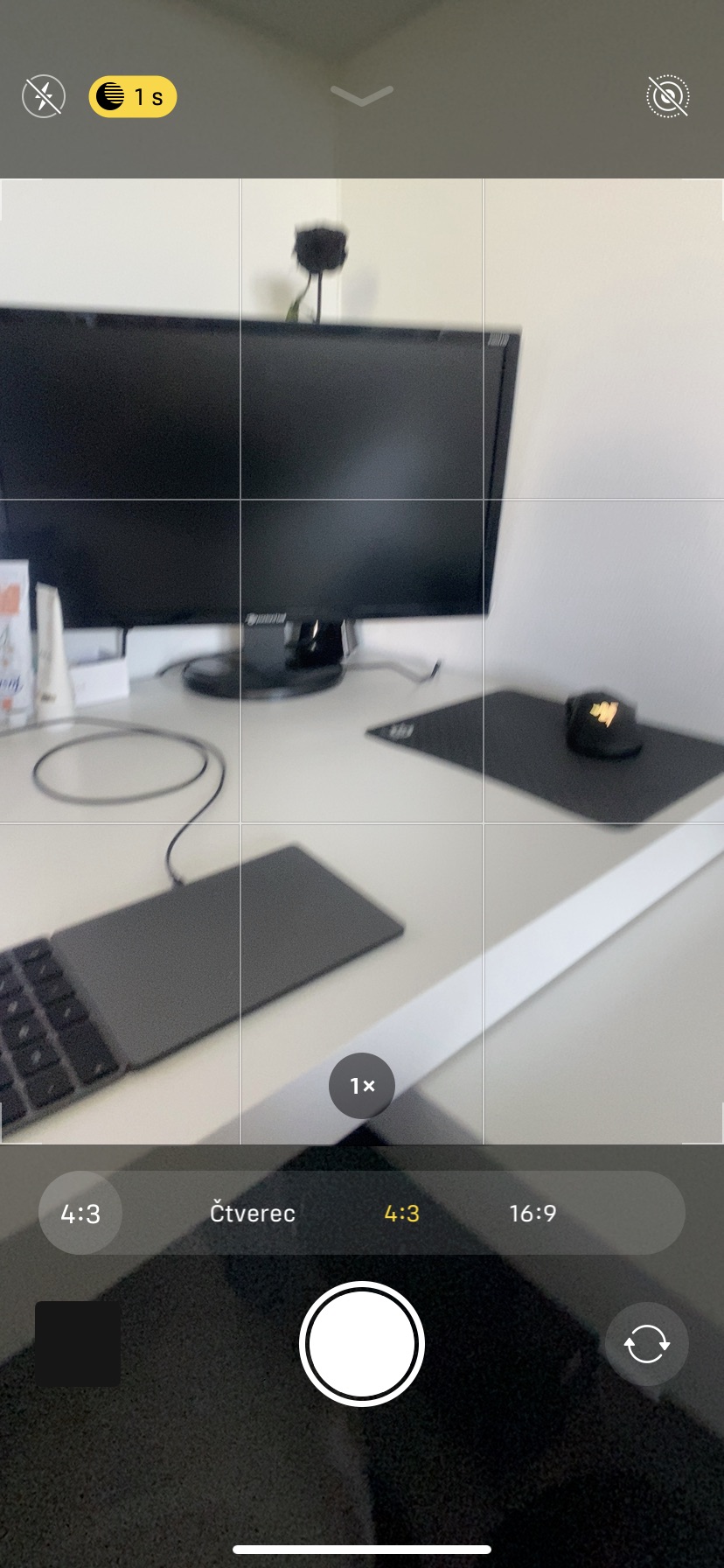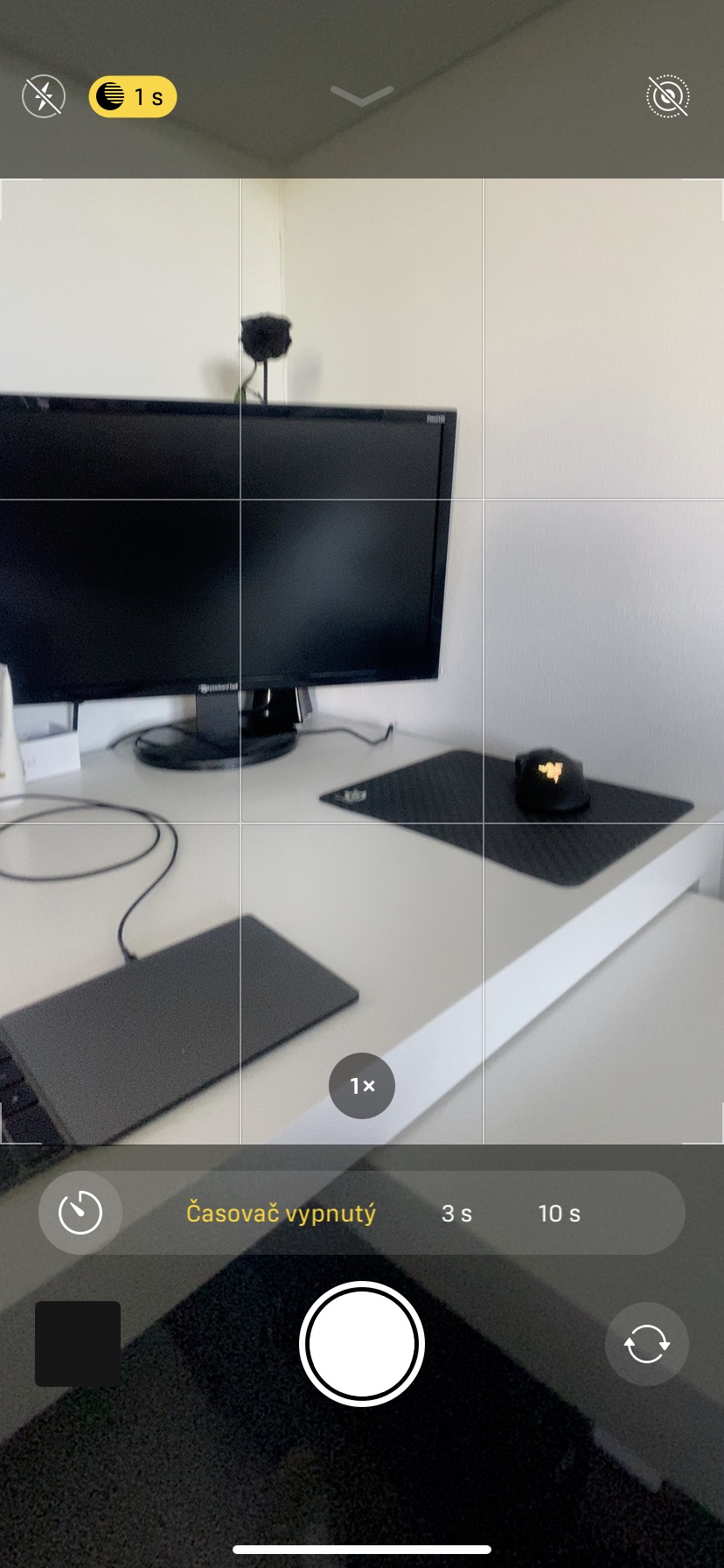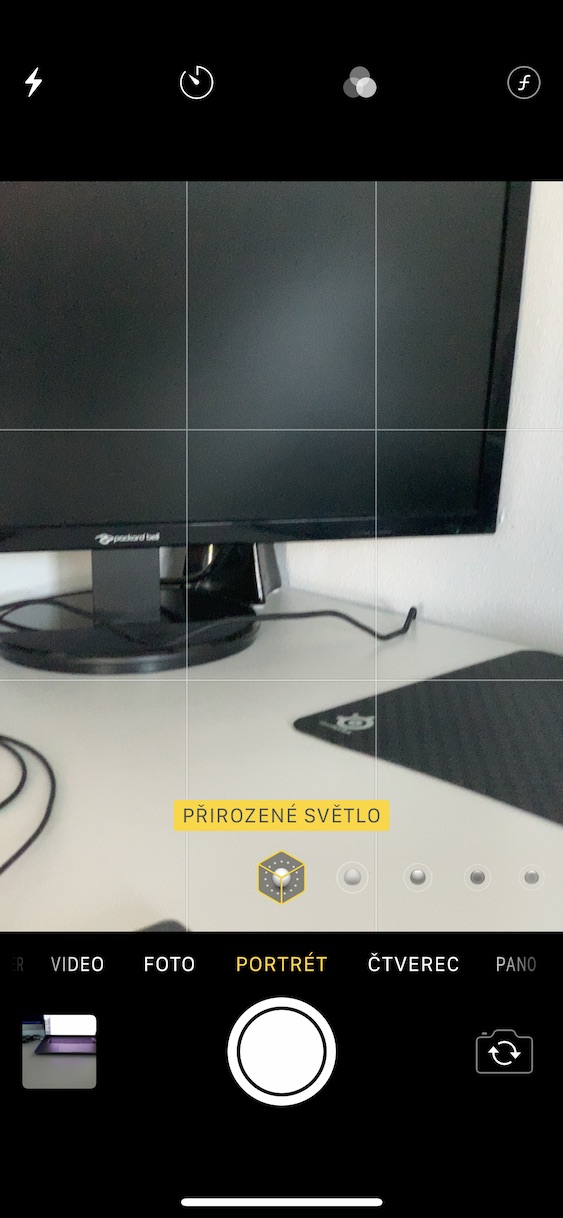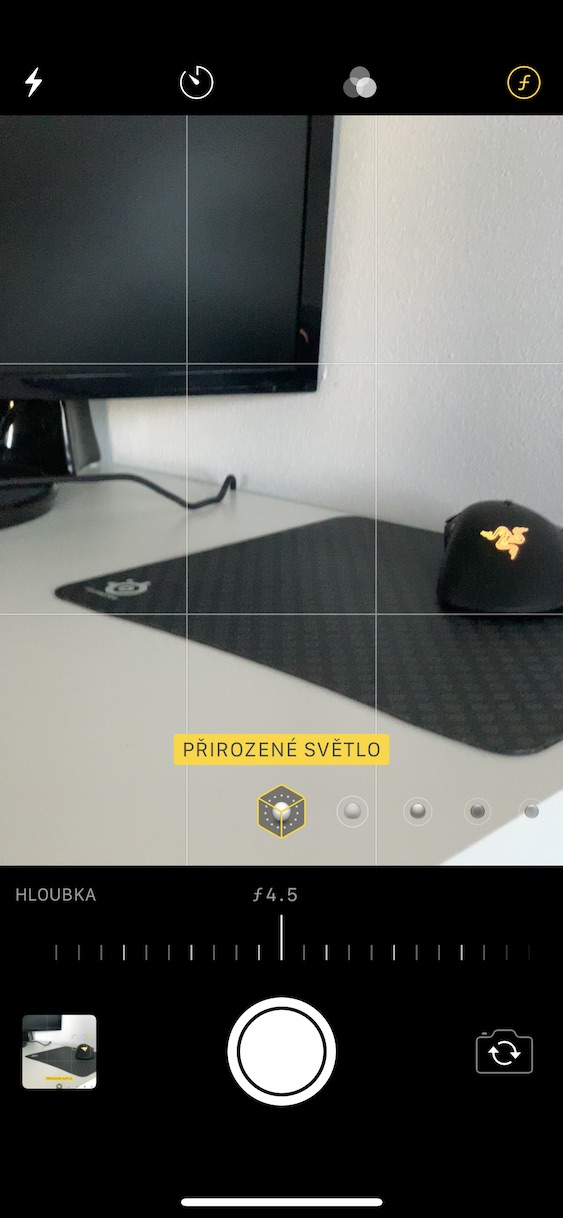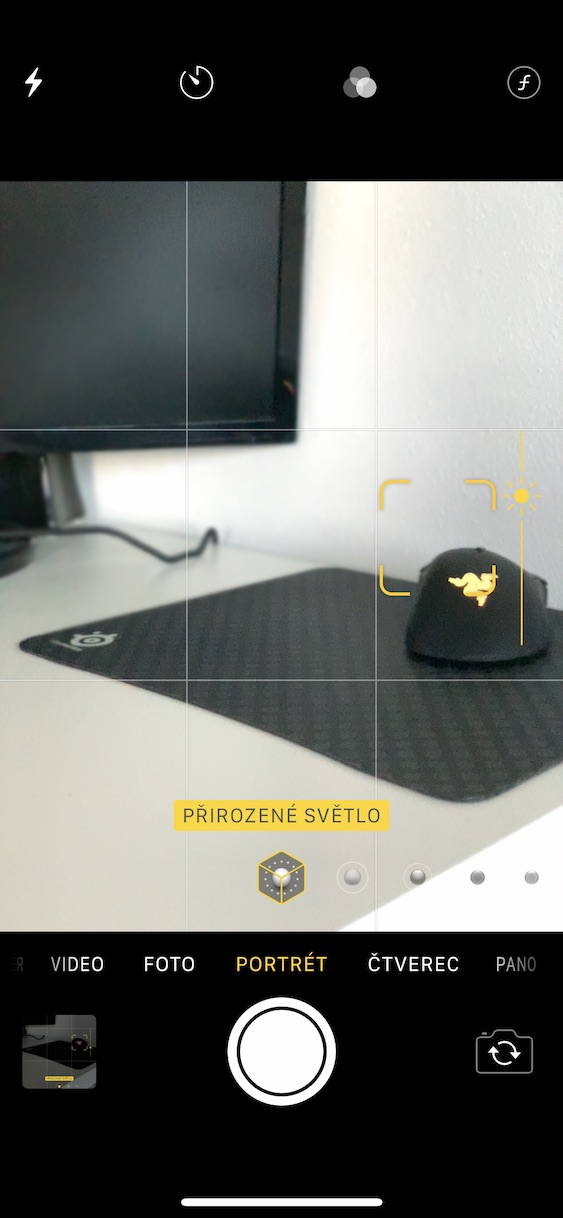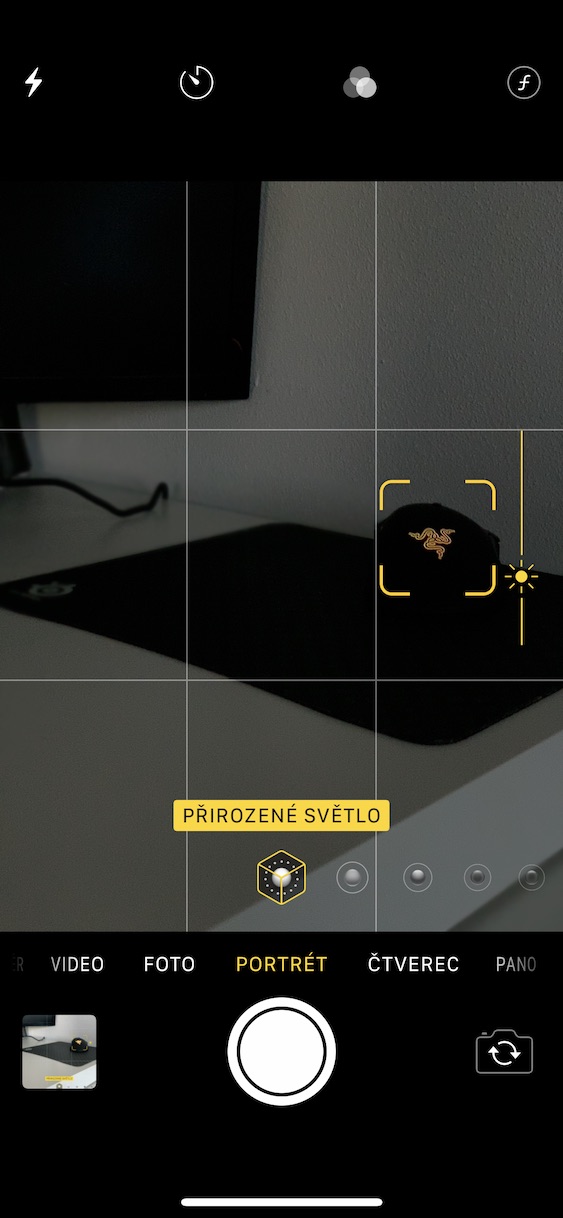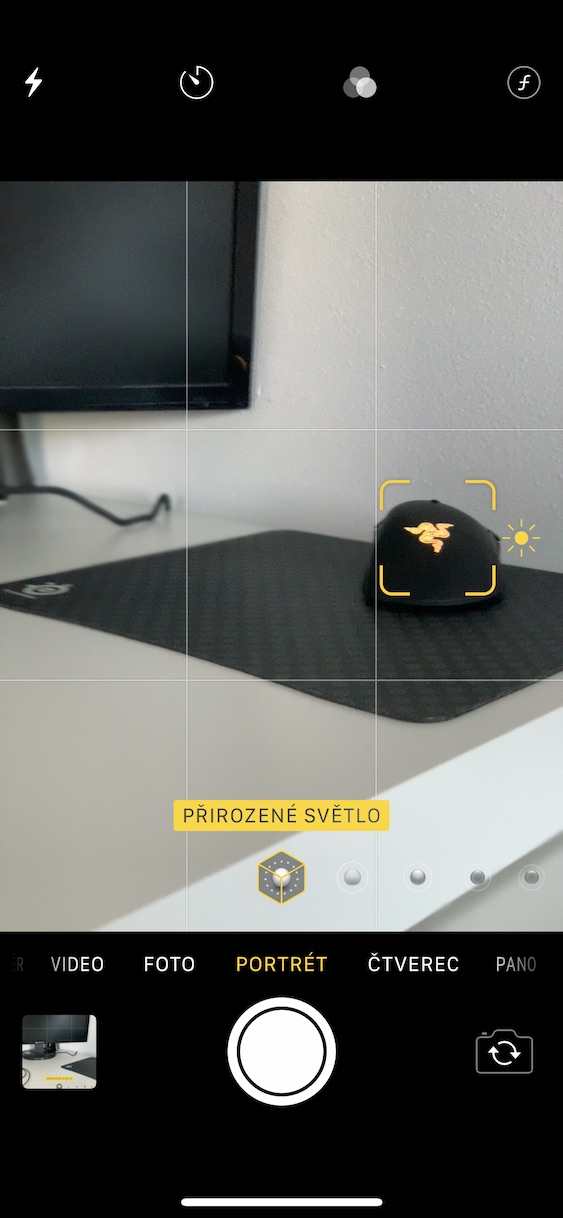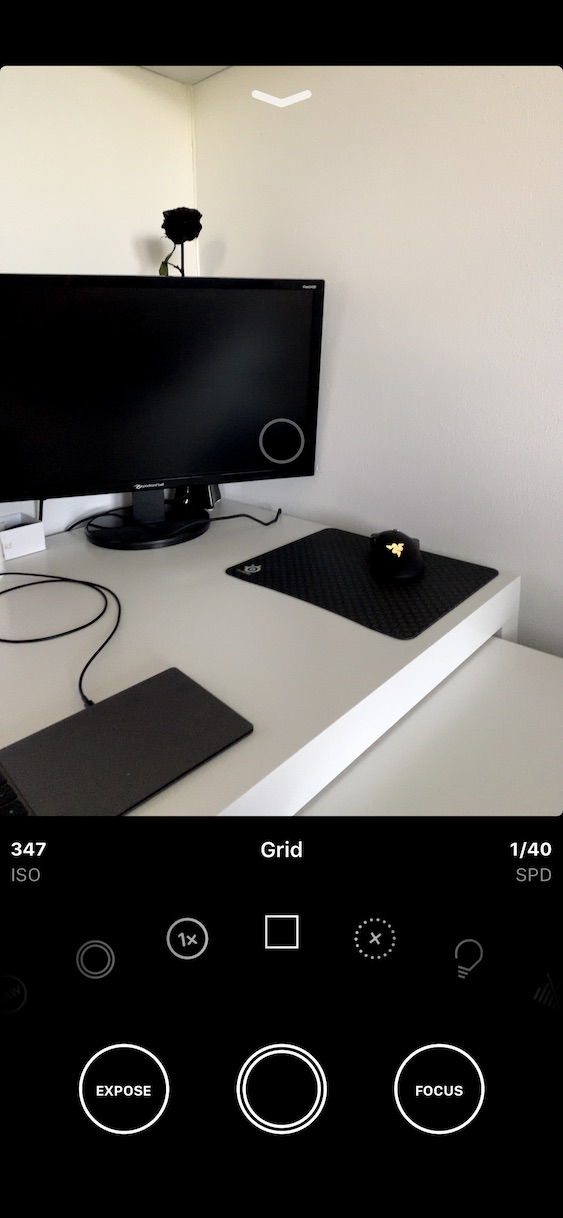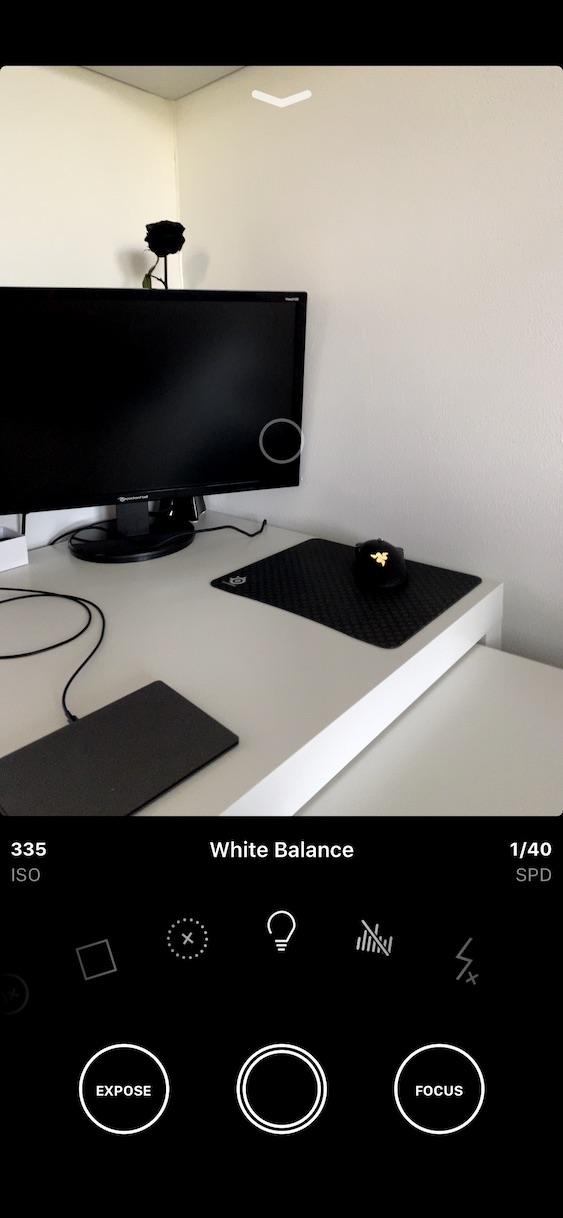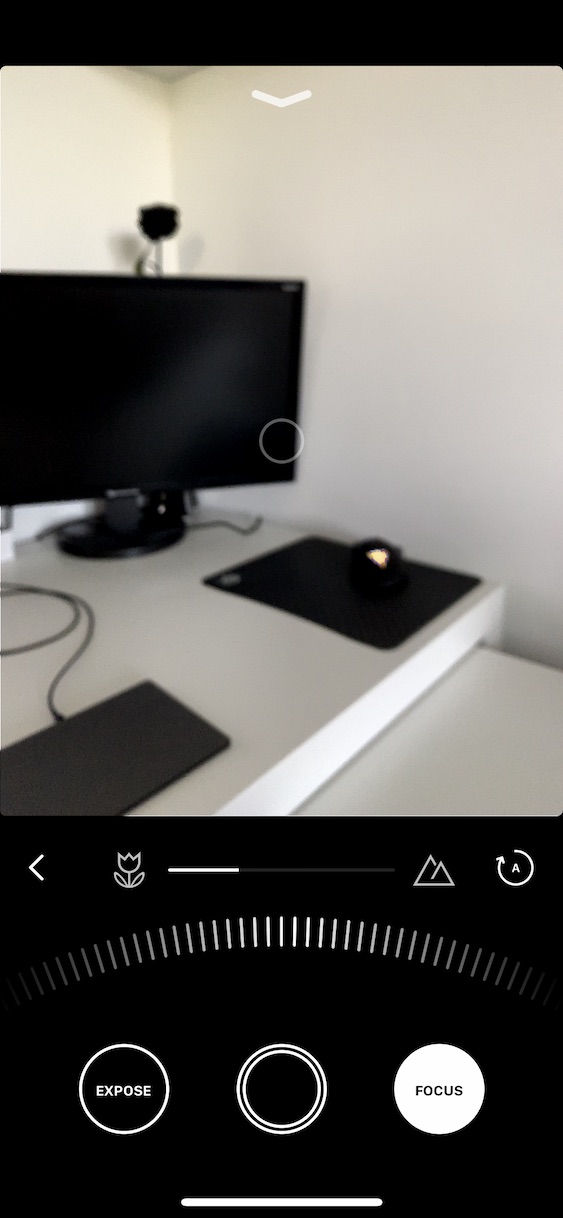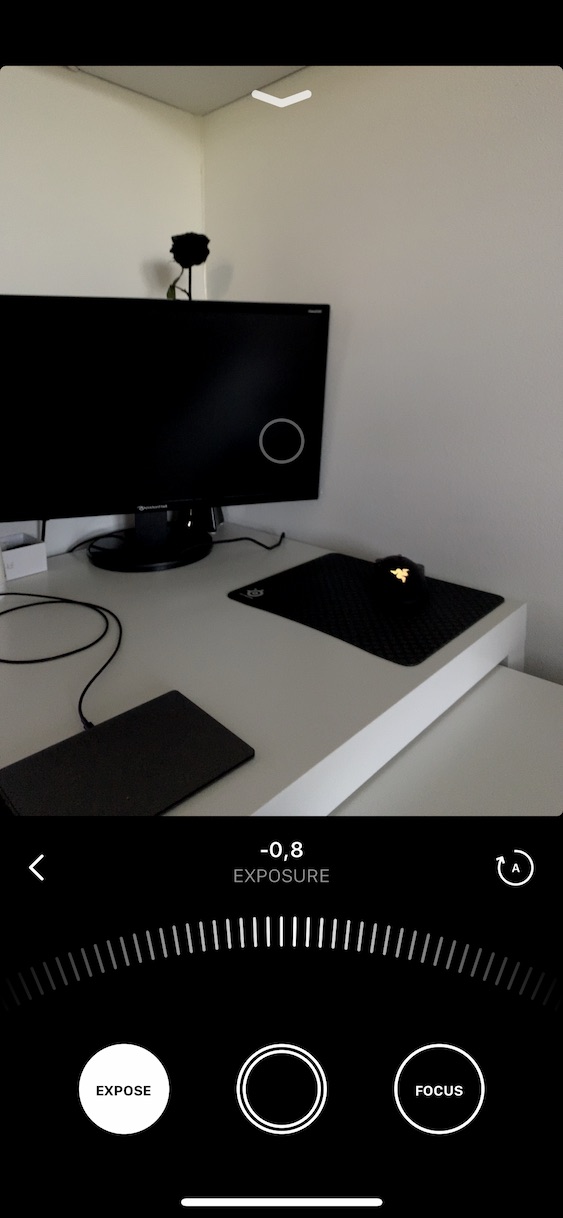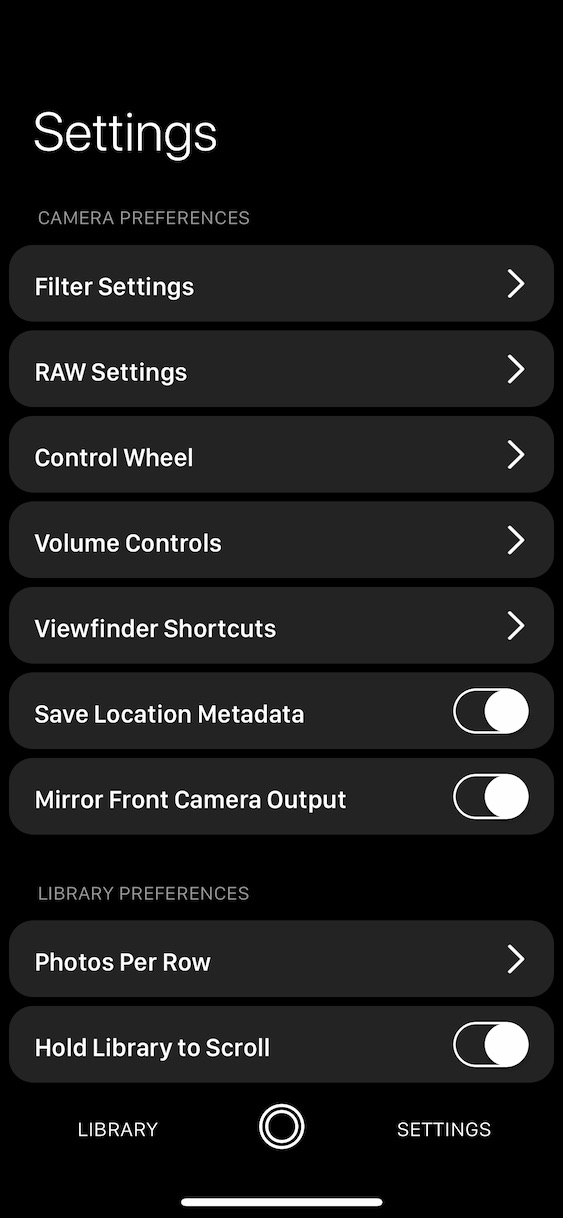പ്രൊഫൈ ഐഫോൺ ഫോട്ടോഗ്രാഫി സീരീസിൻ്റെ മൂന്നാം ഭാഗം ഞങ്ങളുടെ മാഗസിനിൽ പ്രസിദ്ധീകരിച്ചിട്ട് ഏതാനും ആഴ്ചകളായി. ഈ മൂന്നാം ഭാഗത്തിൽ, ഫോട്ടോഗ്രാഫിയുമായി ബന്ധപ്പെട്ട നിബന്ധനകൾ ഞങ്ങൾ ഒരുമിച്ച് നോക്കി. ഈ എപ്പിസോഡിൽ നിന്ന് മാത്രമേ നിങ്ങൾ ഈ സീരീസ് വായിക്കാൻ തുടങ്ങിയിട്ടുള്ളൂവെങ്കിൽ, മുമ്പത്തെ എപ്പിസോഡുകളും കാണാൻ ഞാൻ തീർച്ചയായും നിങ്ങളോട് ശുപാർശ ചെയ്യുന്നു, അതുവഴി നിങ്ങൾ അപ് ടു ഡേറ്റ് ആയിരിക്കുന്നു. ഞാൻ ഇതിനകം സൂചിപ്പിച്ചതുപോലെ, ഈ നാലാം ഭാഗം സിദ്ധാന്തത്തേക്കാൾ കൂടുതൽ പരിശീലനത്തിനായി നീക്കിവയ്ക്കും. അതിനാൽ പണമടച്ചുള്ള ഒബ്സ്ക്യൂറ ആപ്പിനൊപ്പം നേറ്റീവ് ക്യാമറ ആപ്പിനെക്കുറിച്ച് ഞങ്ങൾ ചർച്ച ചെയ്യും. അതുകൊണ്ട് നേരിട്ട് കാര്യത്തിലേക്ക് കടക്കാം.
ആകാം നിങ്ങൾക്ക് താൽപ്പര്യമുണ്ട്

നേറ്റീവ് ക്യാമറ ആപ്പ്
നിങ്ങളൊരു iPhone അല്ലെങ്കിൽ iPad ഉപയോക്താവാണെങ്കിൽ, നിങ്ങൾ എപ്പോഴും ക്യാമറ ആപ്ലിക്കേഷൻ മുൻകൂട്ടി ഇൻസ്റ്റാൾ ചെയ്തതായി കാണും. നിങ്ങളുടെ ഉടമസ്ഥതയിലുള്ള iPhone മോഡലിനെ ആശ്രയിച്ച് ഈ ആപ്പ് വ്യത്യാസപ്പെടുന്നു. 11 സീരീസിൽ നിന്നുള്ള ഐഫോണുകൾക്ക് എല്ലാ പഴയവയേക്കാളും കൂടുതൽ സങ്കീർണ്ണമായ ആപ്ലിക്കേഷനുണ്ട്. എന്നിരുന്നാലും, ക്യാമറയുടെ "അടിസ്ഥാന" പതിപ്പ് എല്ലാ മോഡലുകൾക്കും സമാനമാണ്. ആപ്ലിക്കേഷൻ സമാരംഭിച്ചതിന് ശേഷം, നിങ്ങളുടെ വിരൽ ഇടത്തോട്ടും വലത്തോട്ടും സ്ലൈഡുചെയ്തുകൊണ്ട് ലഭ്യമായ മോഡുകൾക്കിടയിൽ (ഫോട്ടോ, വീഡിയോ, സ്ലോ മോഷൻ മുതലായവ) നിങ്ങൾക്ക് നീങ്ങാൻ കഴിയും. ചുവടെയുള്ള മധ്യഭാഗത്ത് ഇമേജ് ക്യാപ്ചർ ചെയ്യുന്നതിനുള്ള ഷട്ടർ ബട്ടൺ ഉണ്ട്, ഇടതുവശത്ത് നിങ്ങൾക്ക് ഗാലറിയിലേക്കുള്ള ദ്രുത പ്രവേശനവും വലതുവശത്ത് ക്യാമറ തിരിക്കുന്നതിനുള്ള ഐക്കണും കാണാം. മുകളിൽ ഇടതുവശത്ത്, ദ്രുത ഫ്ലാഷ് ക്രമീകരണങ്ങൾക്കായി ഒരു ഐക്കൺ ഉണ്ട്, അതിനടുത്തായി നൈറ്റ് മോഡ് നിയന്ത്രണമുണ്ട്. മുകളിൽ വലതുഭാഗത്ത്, തത്സമയ ഫോട്ടോകൾ സജീവമാക്കാൻ (ഡി) ഉപയോഗിക്കുന്ന ഒരു ഐക്കൺ നിങ്ങൾ കണ്ടെത്തും. "ആമുഖം" സ്ക്രീനിൽ നിന്ന് അതാണ്.
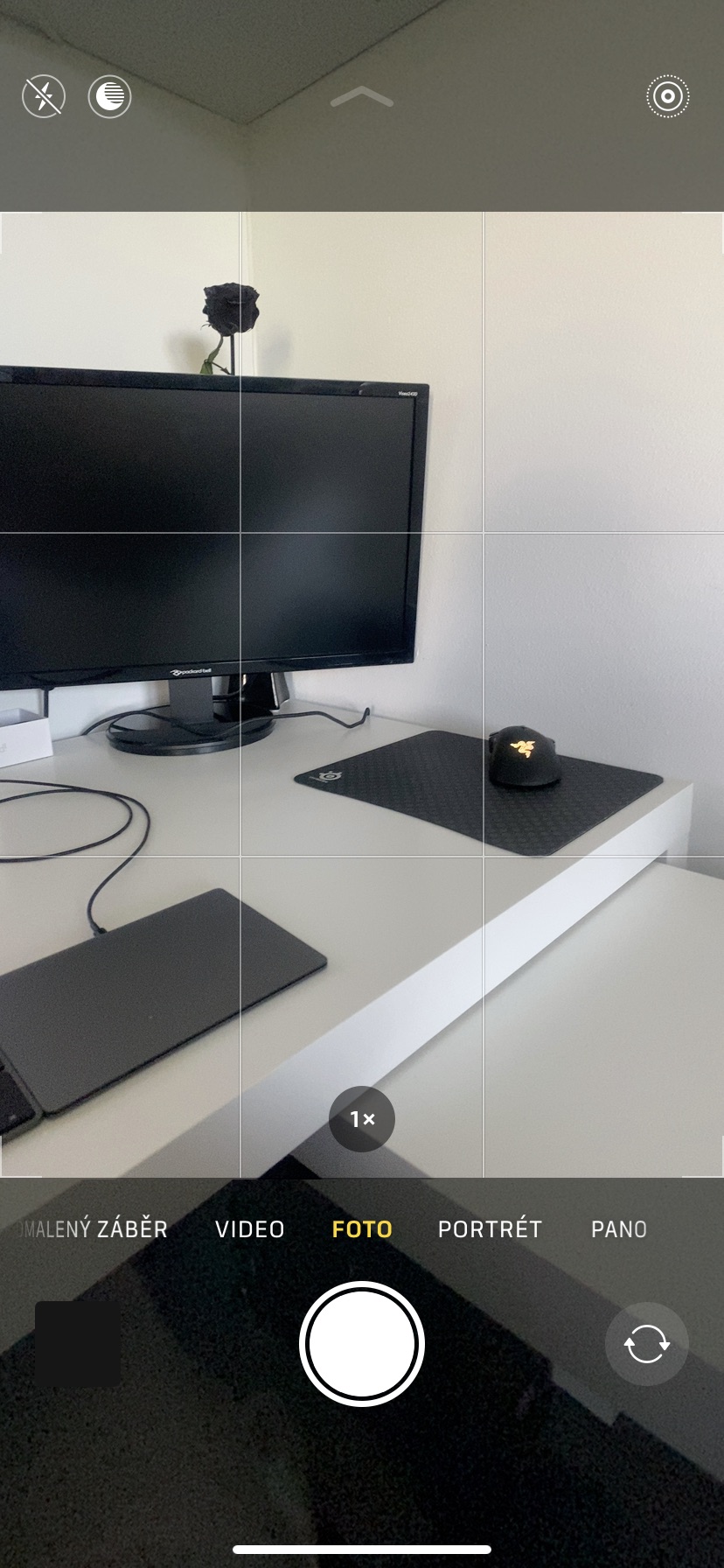
നിങ്ങൾ ക്യാമറയുടെ താഴെ നിന്ന് മുകളിലേക്ക് സ്വൈപ്പ് ചെയ്യുകയാണെങ്കിൽ, സ്ക്രീനിൻ്റെ താഴെ അധിക ക്രമീകരണ ഓപ്ഷനുകൾ നിങ്ങൾ കാണും. ഇടതുവശത്തുള്ള ഓപ്ഷനുകൾ നോക്കുകയാണെങ്കിൽ, ആദ്യത്തേത് ഫ്ലാഷ് ക്രമീകരണമാണ്, ഇടതുവശത്തുള്ള രണ്ടാമത്തേത് നൈറ്റ് മോഡ് സജ്ജീകരിക്കാൻ നിങ്ങളെ അനുവദിക്കുന്നു, മൂന്നാമത്തെ ഐക്കൺ തത്സമയ ഫോട്ടോകൾ സജീവമാക്കാൻ നിങ്ങളെ അനുവദിക്കുന്നു - അതിനാൽ ഇത് പുതിയ കാര്യമല്ല. "ആമുഖം" സ്ക്രീനുമായി താരതമ്യം ചെയ്യുമ്പോൾ. നാലാമത്തെ ഐക്കൺ ഉപയോഗിച്ച്, നിങ്ങൾക്ക് ഫോട്ടോ എളുപ്പത്തിൽ മാറ്റാനാകും (4:3, 16:9, മുതലായവ). അഞ്ചാമത്തെ ഐക്കൺ ടൈമർ (3, 10 സെക്കൻഡ്) സജ്ജമാക്കാൻ ഉപയോഗിക്കുന്നു, അതായത് ഏത് സമയത്തിന് ശേഷം ഫോട്ടോ എടുക്കും. ഫിൽട്ടറുകൾ സജ്ജമാക്കാൻ അവസാന ഐക്കൺ ഉപയോഗിക്കുന്നു.
ടെലിഫോട്ടോ ലെൻസുള്ള ഒരു iPhone നിങ്ങളുടേതാണെങ്കിൽ, fv വീൽ ഐക്കൺ ഉപയോഗിച്ച് നിങ്ങൾക്ക് ഇപ്പോഴും ഡെപ്ത് ഓഫ് ഫീൽഡ് (പശ്ചാത്തല മങ്ങലിൻ്റെ ശക്തി) ക്രമീകരിക്കാൻ കഴിയും. അതേ സമയം, പോർട്രെയിറ്റിൻ്റെ താഴത്തെ ഭാഗത്ത് വ്യത്യസ്ത ലൈറ്റ് മോഡുകൾ ലഭ്യമാണ്. ഫോക്കസിംഗിനെ സംബന്ധിച്ചിടത്തോളം, തീർച്ചയായും നിങ്ങളുടെ iPhone-ന് സ്വയമേവ ഫോക്കസ് ചെയ്യാൻ കഴിയും - എന്നാൽ ഇത് എല്ലാ സാഹചര്യങ്ങളിലും പൂർണ്ണമായും ഉചിതമല്ല, കാരണം നിങ്ങൾക്ക് താൽപ്പര്യമില്ലാത്തിടത്ത് ശ്രദ്ധ കേന്ദ്രീകരിക്കാൻ കഴിയും. നിങ്ങൾക്ക് സ്വമേധയാ ഒരു വസ്തുവിൽ ഫോക്കസ് ചെയ്യണമെങ്കിൽ, ഡിസ്പ്ലേയിൽ അതിൽ ടാപ്പ് ചെയ്യുക. അപ്പോൾ ഐഫോൺ വീണ്ടും ഫോക്കസ് ചെയ്യും. നിങ്ങളുടെ വിരൽ ഡിസ്പ്ലേയിൽ പിടിച്ച് മുകളിലേക്കോ താഴേക്കോ നീക്കുകയാണെങ്കിൽ, നിങ്ങൾക്ക് എക്സ്പോഷർ ലെവൽ മാറ്റാം. അതിനാൽ മിക്ക ഉപയോക്താക്കൾക്കും നേറ്റീവ് ക്യാമറ ആപ്ലിക്കേഷൻ മതിയാകും. നേട്ടങ്ങൾക്കായി, ഒബ്സ്ക്യൂറ അല്ലെങ്കിൽ ഹാലൈഡ് പോലുള്ള മൂന്നാം കക്ഷി ആപ്പുകൾ ലഭ്യമാണ്. അടുത്ത വരികളിൽ നമ്മൾ ഒബ്സ്ക്യൂറയെ നോക്കും.
ഒബ്സ്ക്യൂറ ആപ്ലിക്കേഷൻ
ഒബ്സ്ക്യൂറ ആപ്ലിക്കേഷൻ്റെ അടിസ്ഥാന നിയന്ത്രണം നേറ്റീവ് ക്യാമറയുടെ നിയന്ത്രണവുമായി വളരെ സാമ്യമുള്ളതാണ്. എന്നിരുന്നാലും, ഒബ്സ്ക്യൂറ ഇതുമായി താരതമ്യപ്പെടുത്തുമ്പോൾ കുറച്ച് അധിക സവിശേഷതകൾ വാഗ്ദാനം ചെയ്യുന്നു. നിങ്ങൾ ഒബ്സ്ക്യൂറയിലേക്ക് നീങ്ങിയാൽ, എല്ലാ നിയന്ത്രണങ്ങളും സ്ക്രീനിൻ്റെ അടിയിലാണെന്ന് നിങ്ങൾ കണ്ടെത്തും - മുകളിൽ ബട്ടണുകളൊന്നുമില്ല. ഷട്ടർ ബട്ടണിന് മുകളിൽ സ്ഥിതി ചെയ്യുന്ന "വീൽ" ഉപയോഗിച്ചാണ് എല്ലാ ഷൂട്ടിംഗ് ക്രമീകരണങ്ങളും നിർമ്മിച്ചിരിക്കുന്നത്. ഈ ചക്രത്തിൽ, നിങ്ങൾ വിരൽ കൊണ്ട് സ്ക്രോൾ ചെയ്യുക. ഉദാഹരണത്തിന്, ഫിൽട്ടർ, സൂം, ഗ്രിഡ്, വൈറ്റ് ബാലൻസ്, ഹിസ്റ്റോഗ്രാം, ടൈമർ അല്ലെങ്കിൽ ഫോർമാറ്റ് ക്രമീകരണങ്ങൾ ലഭ്യമാണ്. ഒരു പ്രത്യേക ഇനത്തിൽ ടാപ്പുചെയ്യുന്നതിലൂടെ നിങ്ങൾക്ക് അതിൻ്റെ ക്രമീകരണങ്ങളിലേക്ക് പോകാം. ഉദാഹരണത്തിന്, ഈ "വീൽ ഓഫ് ഫംഗ്ഷനുകളിൽ" നിന്ന് റോ ഫോർമാറ്റിൽ ഷൂട്ട് ചെയ്യാനുള്ള സാധ്യത എനിക്ക് ഹൈലൈറ്റ് ചെയ്യാൻ കഴിയും. ചക്രത്തിൻ്റെ ഇടതുവശത്ത് നിങ്ങൾ ISO മൂല്യം ഒരു സംഖ്യയായി പ്രകടിപ്പിക്കുന്നതും വലതുവശത്ത് ഷട്ടർ സ്പീഡും കാണും.
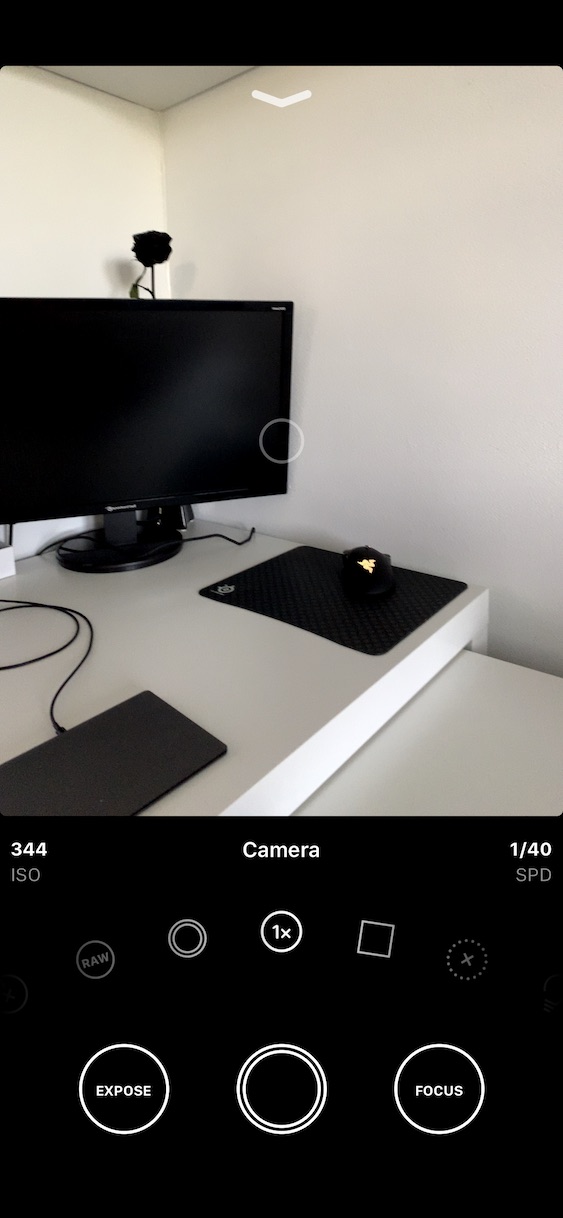
മുകളിൽ പറഞ്ഞ ഫങ്ഷൻ വീലിന് കീഴിൽ ആകെ മൂന്ന് വലിയ സർക്കിളുകൾ ഉണ്ട്. തീർച്ചയായും, മധ്യഭാഗം ഒരു ഷട്ടറായി പ്രവർത്തിക്കുന്നു. നിങ്ങളുടെ ക്യാമറയുടെ ഫോക്കസ് ക്രമീകരിക്കാൻ ഫോക്കസ് എന്ന് ലേബൽ ചെയ്ത വലതുവശത്തുള്ള സർക്കിൾ ഉപയോഗിക്കുന്നു. നേറ്റീവ് ക്യാമറ ആപ്ലിക്കേഷനുമായി താരതമ്യപ്പെടുത്തുമ്പോൾ ഇവിടെ വലിയ വ്യത്യാസമുണ്ട് - ഒബ്സ്ക്യൂറയിൽ നിങ്ങൾക്ക് പൂർണ്ണമായും സ്വമേധയാ ഫോക്കസ് ചെയ്യാൻ കഴിയും. നിങ്ങൾ ഫോക്കസ് സർക്കിളിൽ ക്ലിക്ക് ചെയ്താൽ, മാനുവലായി ഫോക്കസ് ചെയ്യാൻ നിങ്ങളെ അനുവദിക്കുന്ന ഒരു സ്ലൈഡർ നിങ്ങൾ കാണും. ക്യാമറ വീണ്ടും സ്വയമേവ ഫോക്കസ് ചെയ്യാൻ തുടങ്ങണമെങ്കിൽ, മുകളിൽ വലതുവശത്തുള്ള സർക്കിളിലെ അമ്പടയാളമുള്ള A-യിൽ ക്ലിക്ക് ചെയ്യുക. എക്സ്പോഷർ ക്രമീകരണങ്ങൾക്ക് ഇത് സമാനമാണ് പ്രവർത്തിക്കുന്നത് - ചുവടെ ഇടതുവശത്തുള്ള എക്സ്പോസ് എന്നതിൽ ടാപ്പ് ചെയ്യുക. വീണ്ടും, സ്ലൈഡർ ഉപയോഗിച്ച് എക്സ്പോഷർ മൂല്യം സ്വമേധയാ സജ്ജമാക്കിയാൽ മതി, നിങ്ങൾക്ക് ക്രമീകരണം പുനഃസജ്ജമാക്കണമെങ്കിൽ, സർക്കിളിലെ അമ്പടയാളം ഉപയോഗിച്ച് എയിൽ ക്ലിക്കുചെയ്യുക.
ക്യാമറയുടെ കാര്യത്തിലെന്നപോലെ, നിങ്ങൾ ഫോക്കസ് ചെയ്യാൻ ആഗ്രഹിക്കുന്ന ഒബ്ജക്റ്റിൽ നിങ്ങളുടെ വിരൽ സ്ക്രീനിൽ ടാപ്പുചെയ്ത് ഒബ്സ്ക്യൂറയിൽ സ്വമേധയാ ഫോക്കസ് ചെയ്യാനും കഴിയും. നിങ്ങൾ മുകളിൽ നിന്ന് താഴേക്ക് സ്വൈപ്പ് ചെയ്യുകയാണെങ്കിൽ, ലൈബ്രറിയിലോ അധിക ക്രമീകരണങ്ങളിലോ നിങ്ങൾ സ്വയം കണ്ടെത്തും. ലൈബ്രറിയിലോ ക്രമീകരണത്തിലോ ക്ലിക്കുചെയ്തുകൊണ്ട് നിങ്ങൾക്ക് ചുവടെയുള്ള ഈ വിഭാഗങ്ങൾക്കിടയിൽ നീങ്ങാം. ലൈബ്രറിയിൽ നിങ്ങൾ എടുത്ത എല്ലാ ഫോട്ടോകളും കണ്ടെത്തും, ആപ്ലിക്കേഷൻ്റെ ക്രമീകരണങ്ങളിൽ അധിക ക്രമീകരണങ്ങൾ.
പുനരാരംഭിക്കുക
നിങ്ങൾ ക്ലാസിക് അമച്വർ ഐഫോൺ ഉപയോക്താക്കളിൽ പെട്ടവരാണെങ്കിൽ, അവിടെയും ഇവിടെയും ഒരു ചിത്രമെടുക്കാൻ ആഗ്രഹിക്കുന്നുവെങ്കിൽ, നേറ്റീവ് ക്യാമറ ആപ്ലിക്കേഷൻ തീർച്ചയായും നിങ്ങൾക്ക് മതിയാകും. ഈ ആപ്ലിക്കേഷൻ 11 സീരീസ് പോലെ പഴയ ഉപകരണങ്ങളിൽ "വ്യാപകമല്ല" എങ്കിലും, അത് ഭയങ്കരമായ കാര്യമല്ല. നിങ്ങൾ പ്രൊഫഷണലുകളുടെ കൂട്ടത്തിലാണെങ്കിൽ, നിങ്ങൾ തീർച്ചയായും ഒബ്സ്ക്യൂറ അല്ലെങ്കിൽ ഹാലൈഡിലേക്ക് പോകണം. നേറ്റീവ് ആപ്ലിക്കേഷനുമായി താരതമ്യപ്പെടുത്തുമ്പോൾ, ഈ ആപ്ലിക്കേഷനുകൾക്ക് നേറ്റീവ് ക്യാമറ ആപ്ലിക്കേഷനിൽ നിങ്ങൾ കണ്ടെത്തുന്ന വിപുലീകൃത ക്രമീകരണങ്ങളുണ്ട്. അതിനാൽ തിരഞ്ഞെടുപ്പ് നിങ്ങളുടേത് മാത്രമാണ്. ഈ സീരീസിൻ്റെ അടുത്ത ഭാഗത്ത്, നിങ്ങളുടെ ഫോട്ടോകളുടെ പോസ്റ്റ്-പ്രോസസ്സിംഗിനെക്കുറിച്ചോ Adobe Lightroom-ൽ അവയുടെ എഡിറ്റിംഗിനെക്കുറിച്ചോ ഞങ്ങൾ ഒരുമിച്ച് നോക്കും. പിന്നീട്, മാക്കോ കമ്പ്യൂട്ടറോ ഉപയോഗിക്കാതെ തന്നെ മൊബൈൽ ഫോണിൽ എഡിറ്റ് ചെയ്യുന്നതും നോക്കും.